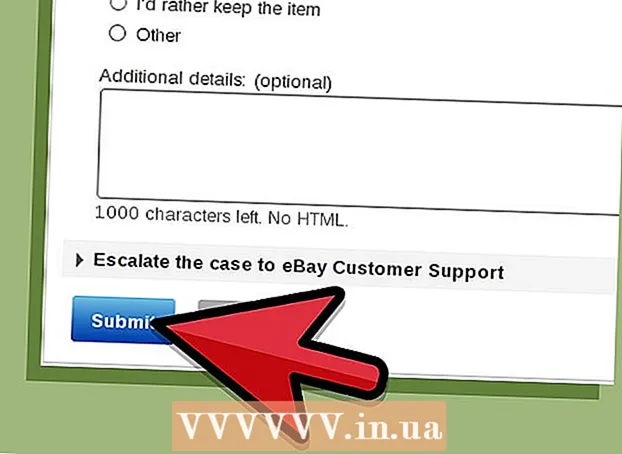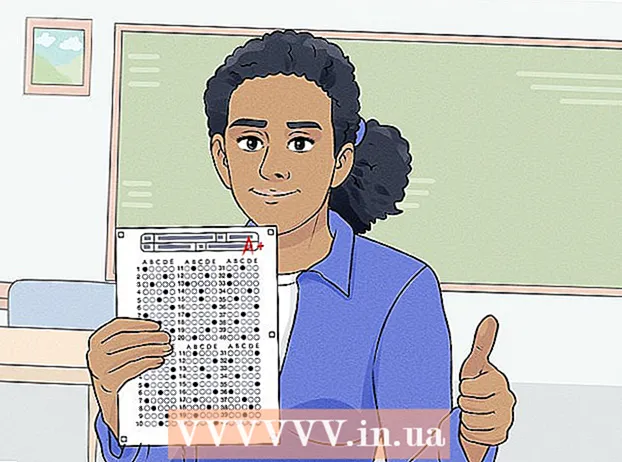Հեղինակ:
Peter Berry
Ստեղծման Ամսաթիվը:
20 Հուլիս 2021
Թարմացման Ամսաթիվը:
1 Հուլիս 2024
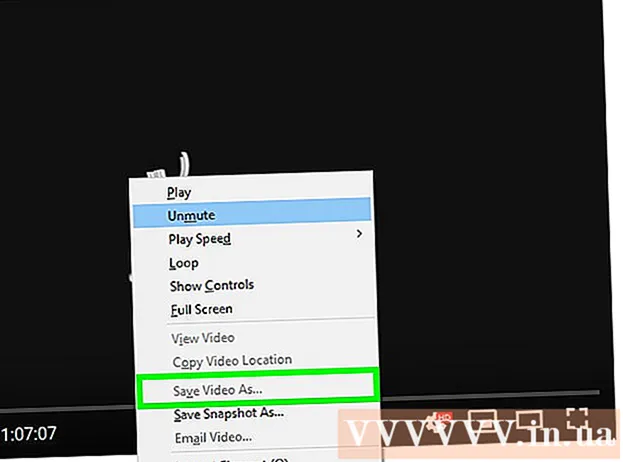
Բովանդակություն
Այս հոդվածը ցույց է տալիս, թե ինչպես ներբեռնել երաժշտություն գրեթե ցանկացած կայքից: Եթե երաժշտությունը տեղադրվում է որպես տեսանյութ YouTube- ում, Facebook- ում կամ նման առցանց երաժշտական կայքում, դուք կօգտագործեք անվճար 4K Video Downloader ծրագիրը `երաժշտությունը տեսանյութից պատճենելու համար. Այս ծրագիրը կարող եք նաև օգտագործել երաժշտական ֆայլեր անմիջապես SoundCloud- ից ներբեռնելու համար: Ձեր համակարգչում ցանկացած կայքէջից երաժշտություն ներբեռնելու համար փորձեք օգտագործել Audacity- ի հետադարձ կապը ՝ MP3 ֆայլեր ձայնագրելու, խմբագրելու և արտահանելու համար ՝ առանց արտաքին աղմուկը խառնելու: Վերջապես, կարող եք ներբեռնել որոշ ֆոնային երաժշտություն համապատասխան կայքերից ՝ օգտագործելով ձեր զննարկչի սկզբնաղբյուրը:
Քայլեր
3-ի մեթոդ 1. Պատճեն երաժշտությունը առցանց երաժշտական կայքերում տեղադրված տեսանյութերից
(Apple ընտրացանկ) և կտտացրեք Համակարգի նախապատվություններ ... (Համակարգի նախապատվություններ):
- Սեղմել Հնչյուն (Հնչյուն), ապա կտտացրեք քարտին Արդյունք (Խաղալ աղբյուրը) բաց պատուհանում:
- Ընտրեք Soundflower (2ch) և մեծացնել ձայնը, ապա անել նույնը ՝ Soundflower (2ch) քարտում Ներածում (Եկամուտները).
- Կտտացրեք քարտին Ձայնային էֆեկտներ (Ձայնային էֆեկտներ), կտտացրեք «Խաղալ ձայնային էֆեկտների միջոցով» ընտրության տուփին և ընտրել Line Out (Բարձրախոսների, ականջակալների համար նախատեսված նավահանգիստներ) (կամ Ականջակալներ (Ականջակալ), լավ Ներքին բարձրախոսներ (Ներքին բանախոս)):

Տեղադրեք հանդգնություն, եթե այն արդեն չունեք: Համարձակությունը կարելի է անվճար ներբեռնել և տեղադրել անվճար Windows և Mac համակարգիչներում.- Ձեր համակարգչի վեբ զննարկիչում անցեք https://www.audacityteam.org/download/ էջ:
- Ընտրեք ձեր օպերացիոն համակարգը:
- Սեղմել Audacity 2.2.2 տեղադրող (Windows) կամ Audacity 2.2.2.dmg ֆայլ (Mac)
- Ներբեռնված տեղադրման ֆայլը կրկնակի սեղմեք:
- Հետևեք էկրանին տեղադրման հրահանգներին:

Բաց հանդգնություն: Կտտացրեք կամ կրկնակի սեղմեք Audacity հավելվածը ՝ կապույտ ականջակալի պատկերակով, նարնջագույն ձայնային ալիքից դուրս:
Միացրեք Playրագրաշարերի խաղարկումը, եթե Mac եք: Կտտացրեք ընտրացանկին Տրանսպորտ էկրանի վերևում ընտրեք Տրանսպորտային ընտրանքներև կտտացրեք ընտրությանը Softwareրագրակազմի ներխուժում եթե այս վանդակը արդեն ստուգված չէ:
- Եթե այս վանդակն արդեն ստուգված է, ընտրությունը միացված է:

Կտտացրեք գրառման տեսակի ընտրության տուփին: Դա է ընտրության շրջանակը MME ձայնագրության վերին ձախ անկյունում: Էկրանի վրա կցուցադրվի ընտրության ցանկ:- Ձեր Mac- ի վրա կտտացրեք խոսափողի պատկերակի աջ կողմում գտնվող ընտրության տուփին:
Սեղմել Windows WASAPI ընտրության ցուցակում:
- Mac- ի վրա կտտացրեք Soundflower (2ch).
Կտտացրեք աղբյուրի ընտրության տուփին ՝ ձայնագրության տեսակի ընտրության տուփի աջ կողմում: Էկրանին կցուցադրվի մեկ այլ ընտրացանկ:
- Mac- ի դեպքում այս տարբերակը հայտնվում է ընտրության ապակիների ծայր աջ կողմում գտնվող բարձրախոսի պատկերակի կողքին:
Սեղմել Բարձրախոսներ (Խոսնակ) ընտրության ցուցակում: Այժմ դուք պատրաստ եք սկսել ձայնագրությունը Audacity- ի հետ:
- Եթե դա անելիս ականջակալն եք օգտագործում, կտտացրեք Ականջակալներ (կամ նման տարբերակ) այստեղ:
- Mac- ի վրա կտտացրեք Ներկառուցված արտադրանք (Ներկառուցված աղբյուր) կամ Line Out.
Մուտք գործեք այն երաժշտությունը, որը ցանկանում եք ձայնագրել, երգը բացելով էջը:
- Սա կարող է լինել ցանկացած կայք, որտեղ ձայնը ճանաչվում է համակարգչի կողմից:
Սկսեք ձայնագրվել Audacity- ում: Դա անելու համար կտտացրեք համարձակության պատուհանի վերևում գտնվող «Գրառումը» շրջանակը:
Երաժշտություն նվագեք ՝ կտտացնելով երգի «Նվագարկել» կոճակին: Համարձակությունը կսկսի ձայնագրել այն երաժշտությունը, որը դուք նվագում եք:
Դադարեցնել ձայնագրությունը, երբ երաժշտությունն ավարտվում է: Կտտացրեք «Դադարեցնել» վանդակը համարձակության պատուհանի վերևում ՝ ձայնագրությունը դադարեցնելու համար:
Անհրաժեշտության դեպքում կտրեք մուգ ձայնը: Ձայնագրության սկզբից մեռած աուդիոն ջնջելու համար ձայնագրությունը Audacity- ում քաշեք իր սկզբնական դիրքի (քաշեք դեպի ձախ), կտտացրեք և քաշեք այն մասի վրա, որը ցանկանում եք ջնջել, այնուհետև սեղմել ստեղնը: Դել.
- Mac- ի վրա կտտացրեք Խմբագրել (Խմբագրել) և ընտրել Կտրել (Կտրեք) ստեղնը սեղմելու փոխարեն Դել.
Սեղմել Ֆայլ Audacity պատուհանի վերին ձախ անկյունում (կամ Mac- ի էկրանին): Էկրանի վրա կցուցադրվի ընտրության ցանկ:
Ընտրեք Արտահանում (Արտահանում) ընտրության ցուցակում Ֆայլ. Սա կբերի մեկ այլ ընտրացանկ:
Սեղմել Արտահանել որպես MP3 (Արտահանում MP3 ձևաչափով) ընտրացանկում: Էկրանի վրա կցուցադրվի «Պահել որպես» պատուհանը:
Մուտքագրեք երգի անունը: Ձայնագրությանը ցանկացած անուն տվեք «Ֆայլի անուն» կամ «Անուն» դաշտում:
Ընտրեք պահման պանակ: Կտտացրեք այն թղթապանակին, որտեղ ցանկանում եք պահպանել ֆայլը (օրինակ, եթե ցանկանում եք այն պահպանել ձեր աշխատասեղանի պաստառի վրա, դուք կընտրեք Աշխատասեղան).
Ընտրեք որակ, եթե ցանկանում եք: Եթե ցանկանում եք բարձրացնել երգի որակը, կտտացրեք «Որակի» ընտրության տուփին և կտտացրեք ավելի լավ տարբերակի, որն արդեն չեք ընտրել (օրինակ ՝ Խելագար (Ծայրաստիճան բարձր)):
- Սա նաև կբարձրացնի երգի ֆայլի չափը:
Սեղմել Խնայել (Պահել) պատուհանի ներքևում:
Եթե ցանկանում եք, մուտքագրեք երգի մասին տեղեկություններ: Հայտնվող պատուհանում մուտքագրեք նկարչի անվան, ալբոմի և ձեզ դուր եկած այլ տեղեկատվության պիտակներ:
- Այստեղ մուտքագրվող պիտակները կօգնեն ծրագրերին, ինչպիսիք են iTunes- ը և Groove- ը, ճանաչել աուդիո ֆայլը:
- Կարող եք բաց թողնել այս քայլը, եթե չեք ցանկանում պիտակավորել երգը:
Սեղմել լավ պատուհանից ներքև: Սա կհրապարակի ձայնագրությունը MP3 ֆայլում ընտրված պահման պանակում:
- Դա կարող է տևել մի քանի վայրկյանից մինչև մի քանի րոպե ՝ կախված ընտրված որակից և երգի տևողությունից:
3-ի մեթոդը 3. Օգտագործեք զննարկչի սկզբնաղբյուրը
Իմացեք, թե երբ պետք է օգտագործել այս մեթոդը: Եթե ցանկանում եք ներբեռնել ֆոնային երաժշտություն վեբ էջերի համար կամ երաժշտություն տեսանյութերից, որոնք ավտոմատ կերպով խաղում են ինտերնետային էջ բացելիս, կարող եք օգտագործել այս մեթոդը երաժշտական ֆայլեր գտնելու և ներբեռնելու համար:
- Եթե երաժշտությունը, որը ցանկանում եք ներբեռնել, պաշտպանված է հեղինակային իրավունքով (SoundCloud- ի նման կայքեր օգտագործելիս), դուք չեք կարողանա օգտագործել զննարկչի սկզբնաղբյուրը: Փորձեք օգտագործել 4K Video Downloader կամ Audacity:
Գնացեք կայք, որը ցանկանում եք օգտագործել: Բացեք ինտերնետային էջը, որից ուզում եք երաժշտություն արտահանել, և համոզվեք, որ կայքը ամբողջությամբ բեռնված է նվագարկված երաժշտությամբ `նախքան շարունակելը:
Բացեք զննարկչի աղբյուրի կոդը: Այս քայլը մի փոքր այլ կլինի ՝ կախված ձեր դիտարկիչից.
- Google Chrome Սեղմել ⋮ Պատուհանի վերին աջ անկյունում ընտրեք Ավելի շատ գործիքներ (Այլ գործիքներ) և կտտացրեք Մշակողի գործիքներ (Մշակողի գործիքներ):
- Firefox- ը Սեղմել ☰ Պատուհանի վերին աջ անկյունում ընտրեք Վեբ ծրագրավորողը (Վեբ մշակող) ընտրության ցուցակում կտտացրեք Տեսուչ (Գրաքննիչ):
- Microsoft Edge Սեղմել ⋯ պատուհանի վերին աջ անկյունում, ապա ընտրեք Մշակողի գործիքներ (Մշակողի գործիքներ) ընտրության ցուցակում:
- Սաֆարի - Միացրեք ընտրացանկը Արգացնել (Մշակում) անհրաժեշտության դեպքում, ապա կտտացրեք Արգացնել ընտրացանկի վրա և կտտացրեք Pageուցադրել էջի աղբյուրը (Displayուցադրել էջի աղբյուրի կոդը) ընտրության ցուցակում:
Կտտացրեք քարտին Տարրեր (Էլեմենտներ) անհրաժեշտության դեպքում: Դուք պետք է դա անեք Chrome և Edge բրաուզերների Developer windows- ի վերևում:
- Բաց թողեք այս քայլը Safari- ի կամ Firefox- ի վրա:
Բացեք «Գտիր» որոնման վանդակը: Կտտացրեք erրագրավորողի պատուհանը, ապա սեղմեք Ctrl+Ֆ (Windows) կամ Հրամանատարություն+Ֆ (Mac) դա անել:
Մուտքագրեք աուդիո ձևաչափ: Ամենատարածված աուդիո ձևաչափը MP3 է, այնպես որ դուք մուտք կգործեք mp3 գնացեք «Գտեք» պատուհանը և սեղմեք Մտեք Որոնել.
- Այլ աուդիո ձևաչափերը ներառում են M4A, AAC, OGG և WAV:
Գտեք աուդիո ֆայլի հասցեն: Քաշեք ընդգծված արդյունքները, մինչև տեսնեք MP3 ֆայլ ՝ ամբողջական վեբ հասցեով ՝ սկսած կամ վերջացրած դրանով: Հասցեն կարող է լինել բավականին երկար:
- Եթե .mp3 ձևաչափով արդյունքներ չեք տեսնում, փորձեք այլ ձևաչափ: Կարող եք նաև փորձել MP4- ի պես վիդեո ձևաչափեր: Եթե չկարողանաք գտնել արդյունքները, երգը կարող է թաքնված լինել կոդավորված աուդիո նվագարկչի տակ կամ ներկառուցված ծածկագրով:
Պատճենեք աուդիո ֆայլի URL- ը: Կրկնակի կտտացրեք այն աուդիո ֆայլի URL- ին, որը ցանկանում եք ներբեռնել, ապա սեղմել Ctrl+Գ (Windows) կամ Հրամանատարություն+Գ (Mac) պատճենելու համար:
- Նկատի ունեցեք, որ վեբ էջը կարող է պարունակել աուդիո ֆայլերի համար տարբեր URL- ներ, այնպես որ դուք պետք է վերադառնաք այս էջ և պատճենեք մեկ այլ URL, եթե առաջինը չի գործում:
Հասցեի տողում մուտքագրեք URL ուղի: Կտտացրեք հասցեի տողը, ապա սեղմեք Ctrl+Վ կամ Հրամանատարություն+Վ երգի հղումը տեղադրելու և սեղմելու համար Մտեք երգի էջին անցնելու համար:
- Եթե ստանաք 404 սխալի հաղորդագրություն, դա նշանակում է, որ երգը այլևս չի պահվում մուտքագրված URL- ում: Վերադարձեք և պատճենեք մեկ այլ URL կամ օգտագործեք Audacity
Ներբեռնեք երաժշտական ֆայլեր: Երգի էջը բացելուց հետո աջ կողմում կտտացրեք երգի տուփին և ընտրեք այն Պահպանել որպես (Պահպանել որպես) MP3 կամ MP4 ֆայլեր ներբեռնելու համար:
- Chrome- ի վրա կարող եք սեղմել ⋮ ներքեւի աջ անկյունում և ընտրել Ներբեռնում (Ներբեռնում):
- Եթե երգը ներբեռնվում է MP4 ձևաչափով, այս գործընթացն ավարտելու համար հարկավոր է փոխարկել MP4 ֆայլը MP3- ի:
Խորհուրդներ
- Քանի որ Audacity մեթոդը ձայնագրվում է անմիջապես ձեր համակարգչի ձայնային քարտից, դուք կարող եք երաժշտություն լսել առանց ականջակալների կամ ձայնագրվելիս խոսել ՝ առանց ձայնագրությունը խանգարելու:
Arnգուշացում
- Երաժշտություն անվճար ներբեռնելու փոխարեն դրա փոխարեն վճարելը կարող է խախտել ձեր տարածքում հեղինակային իրավունքի պաշտպանության հետ կապված խնդիրները: